扁平化设计风格【模板】(24)
- 格式:ppt
- 大小:1.68 MB
- 文档页数:20
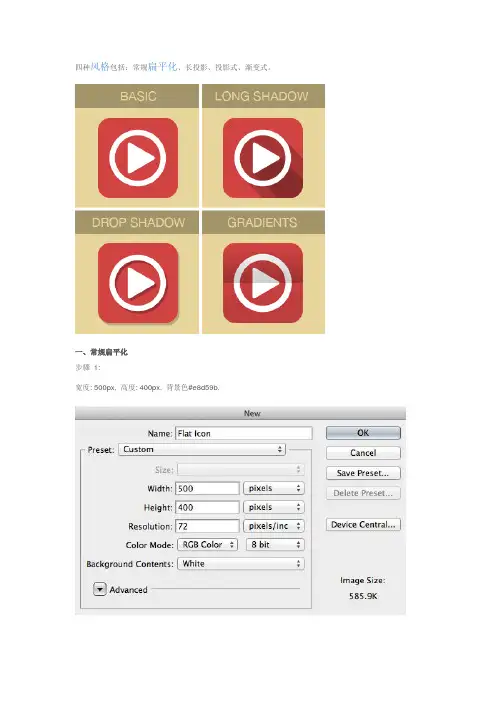
四种风格包括:常规扁平化、长投影、投影式、渐变式。
一、常规扁平化步骤1:宽度: 500px, 高度: 400px. 背景色#e8d59b.步骤2:参考线设置:垂直:157px,177px,250px,323px, 343px, 378px水平:72px, 107px, 127px, 200px, 273px, 293px, 328px最终结果:步骤3:前景色#d14242,,圆角矩形工具,半径40,如下步骤4:椭圆工具,颜色#ffffff, 在中心创建圆状物体。
依然在圆形图层,选择减去顶层形状,画出圆环形状如下图。
自定义形状工具,前景色#ffffff, 中心创建三角箭头基本扁平化图标告成步骤1:矩形工具,前景色#000000, 在三角箭头图层以及圆环图层下方画出形状如下图自由变换,选择45度为矩形形状添加图层蒙版在图层蒙版位置按住CMD+左键单击圆角矩形形状图层,然后选择>反向使用油漆桶工具,前景色设置为#000000,抹去超出圆角矩形的阴影如下图使用钢笔工具不透明度设置为20%步骤2:步骤1是三角箭头的阴影,步骤2是圆环的阴影,类似同上,不再赘述。
三、渐变式步骤1:复制圆角矩形图层,然后移动到图层最顶端,填充设置为0%步骤2:使用钢笔工具,删除一些锚点,然后拖移一些锚点到中心,如下图。
为复制后的图层添加图层样式,如下(正片叠底不透明度20% 缩放100%)步骤3:原圆角矩形图层也如下设置(正片叠底不透明度10% 缩放100%)四、投影式这个超级简单,给所有图层添加如下图层样式即可(正片叠底不透明度20% 距离10)恭喜,完工群:what‘s PPT 233371422本教程利用PS讲述了几种扁平化风格的实现,希望你能学以致用,多多实验,开创自己的风格。
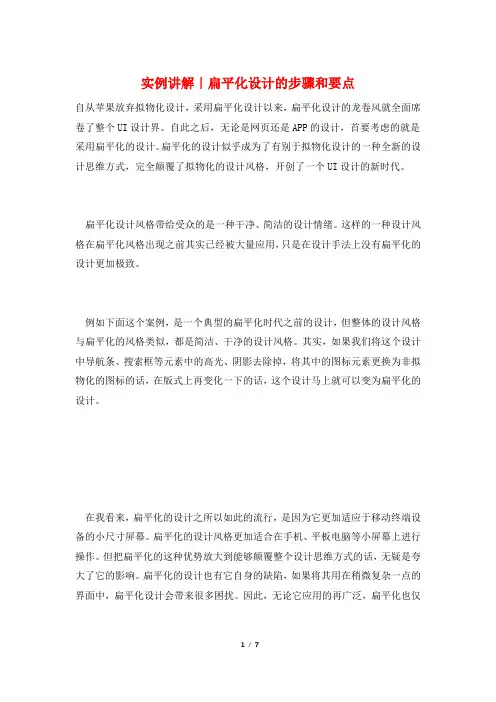
实例讲解|扁平化设计的步骤和要点自从苹果放弃拟物化设计,采用扁平化设计以来,扁平化设计的龙卷风就全面席卷了整个UI设计界。
自此之后,无论是网页还是APP的设计,首要考虑的就是采用扁平化的设计。
扁平化的设计似乎成为了有别于拟物化设计的一种全新的设计思维方式,完全颠覆了拟物化的设计风格,开创了一个UI设计的新时代。
扁平化设计风格带给受众的是一种干净、简洁的设计情绪。
这样的一种设计风格在扁平化风格出现之前其实已经被大量应用,只是在设计手法上没有扁平化的设计更加极致。
例如下面这个案例,是一个典型的扁平化时代之前的设计,但整体的设计风格与扁平化的风格类似,都是简洁、干净的设计风格。
其实,如果我们将这个设计中导航条、搜索框等元素中的高光、阴影去除掉,将其中的图标元素更换为非拟物化的图标的话,在版式上再变化一下的话,这个设计马上就可以变为扁平化的设计。
在我看来,扁平化的设计之所以如此的流行,是因为它更加适应于移动终端设备的小尺寸屏幕。
扁平化的设计风格更加适合在手机、平板电脑等小屏幕上进行操作。
但把扁平化的这种优势放大到能够颠覆整个设计思维方式的话,无疑是夸大了它的影响。
扁平化的设计也有它自身的缺陷,如果将其用在稍微复杂一点的界面中,扁平化设计会带来很多困扰。
因此,无论它应用的再广泛,扁平化也仅仅只是一种风格而已,在大尺寸的屏幕上,例如网页方面的设计,没有必要都采用扁平化的设计。
当然,这篇文章并非要对于扁平化与拟物化的设计孰优孰劣辩个是非,相反,作为一种设计风格,身为UI设计师,扁平化的设计风格如此流行,我们更加应该掌握这种设计风格的特点及表现手法。
这篇文章我们就用上面HTC设计案例的改版来详细分析一下扁平化设计风格的设计要素,掌握扁平化设计风格的设计方法。
那么扁平化的设计有哪些设计特点,我们又该如何动手将这个设计改版为流行的扁平化风格呢?我大概梳理了一下,基本的步骤应该包括以下几个方面:一、梳理网站信息,剔除非重要的信息根据网站目的和诉求梳理网站信息,这是无论做哪种风格的网站设计都要做的第一步工作。

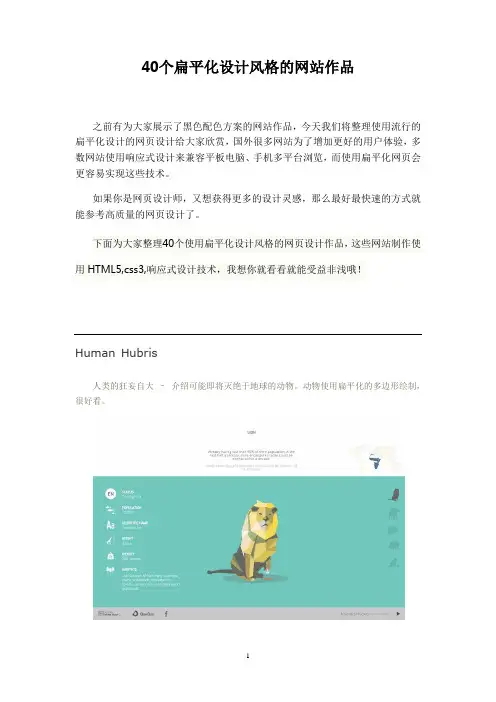
40个扁平化设计风格的网站作品之前有为大家展示了黑色配色方案的网站作品,今天我们将整理使用流行的扁平化设计的网页设计给大家欣赏,国外很多网站为了增加更好的用户体验,多数网站使用响应式设计来兼容平板电脑、手机多平台浏览,而使用扁平化网页会更容易实现这些技术。
如果你是网页设计师,又想获得更多的设计灵感,那么最好最快速的方式就能参考高质量的网页设计了。
下面为大家整理40个使用扁平化设计风格的网页设计作品,这些网站制作使用HTML5,css3,响应式设计技术,我想你就看看就能受益非浅哦!Human Hubris人类的狂妄自大–介绍可能即将灭绝于地球的动物。
动物使用扁平化的多边形绘制,很好看。
Human HubrisA Guide to Making ThingsA Guide to Making Things Teamgeek一个伟呼机服务类的机构网站设计。
TeamgeekPoolhousePoolhouseFixed Digital Agency一个设计服务网站,网站使用视差滚动设计,十分有特色。
Fixed Digital AgencyMoonCampMooncamp 是一个和Basecamp 相关的应用,具体怎样没体验过……MoonCampRobby Leonardi这个网站的设计看起来让我想去超级马里奥。
Robby LeonardiNBAllstats一个展示NBA球队的数据,数据从1970年就开始整理。
NBAllstatsBrooklynBrooklyn 是一个强大的wordprssed主题,功能十分完整,无论你用来做企业网站、博客、作品集展示、设计工作室网站都很适合。
Brooklyn一个单页面网页设计作品。
Dr WoeTribal创意品牌策划机构网站,致力帮助企业找出关键影响因素。
网站每个栏目页面的头部使用不同扁平化设计配色,设计风格很统一。
TribalFlamingo 是一个适用于投资组合机构的网页模板,如果你是自由职业者、平面设计师、网页设计师、UI设计师、插画家或摄影师,我想这个主题你可以购买使用,用于品牌或个人宣传也是非常棒的。
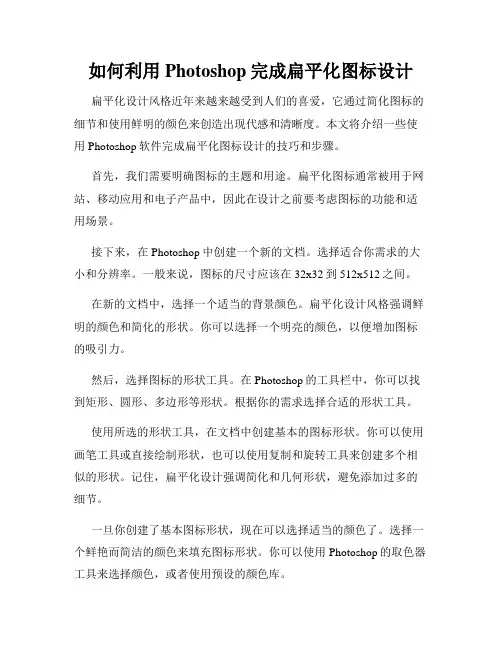
如何利用Photoshop完成扁平化图标设计扁平化设计风格近年来越来越受到人们的喜爱,它通过简化图标的细节和使用鲜明的颜色来创造出现代感和清晰度。
本文将介绍一些使用Photoshop软件完成扁平化图标设计的技巧和步骤。
首先,我们需要明确图标的主题和用途。
扁平化图标通常被用于网站、移动应用和电子产品中,因此在设计之前要考虑图标的功能和适用场景。
接下来,在Photoshop中创建一个新的文档。
选择适合你需求的大小和分辨率。
一般来说,图标的尺寸应该在32x32到512x512之间。
在新的文档中,选择一个适当的背景颜色。
扁平化设计风格强调鲜明的颜色和简化的形状。
你可以选择一个明亮的颜色,以便增加图标的吸引力。
然后,选择图标的形状工具。
在Photoshop的工具栏中,你可以找到矩形、圆形、多边形等形状。
根据你的需求选择合适的形状工具。
使用所选的形状工具,在文档中创建基本的图标形状。
你可以使用画笔工具或直接绘制形状,也可以使用复制和旋转工具来创建多个相似的形状。
记住,扁平化设计强调简化和几何形状,避免添加过多的细节。
一旦你创建了基本图标形状,现在可以选择适当的颜色了。
选择一个鲜艳而简洁的颜色来填充图标形状。
你可以使用Photoshop的取色器工具来选择颜色,或者使用预设的颜色库。
在选择适当的颜色之后,考虑图标的阴影和高光效果。
扁平化设计通常使用简单的阴影和高光来增强立体感。
使用Photoshop的图层样式工具,你可以轻松地添加投影、内阴影和外发光等效果。
除了颜色、形状和阴影之外,你还可以考虑在图标中添加一些简单的图案或纹理。
这些图案和纹理可以增加图标的细节和趣味性。
你可以在Photoshop中使用图案填充或纹理工具来实现这一点。
当你完成图标的设计之后,不要忘记保存你的工作。
将图标导出为合适的文件格式,如PNG或SVG,以便在不同的平台和设备上使用。
扁平化图标设计是一种简单而现代的设计风格,可以帮助你创造出独特而吸引人的图标。



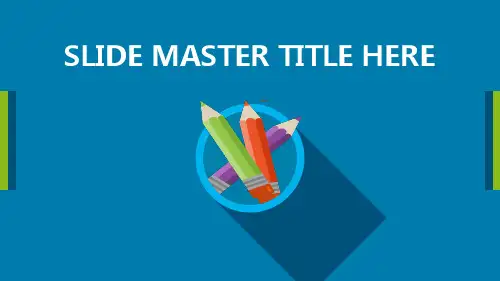

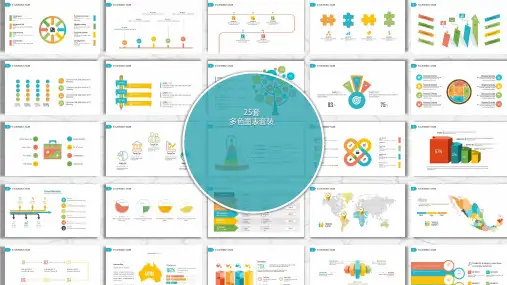
扁平化管控管理模式〃扁平化〃管控管理是相对于〃等级式〃管控管理构架的1种管控管理模式.它较好的解决了等级式管控管理的〃层次重叠和冗员多和组织机构运转效率低下〃等弊端,加快了信息流的速率,提高决策效率.扁平化管控管理模式概念扁平化管控管理模式的特点,是精炼了管控管理层次.但是由决策者直接面对职能机构部门和基层生产单位的〃1对多〃的组织构架,这只是物理意义上的扁平化管控管理.由于实施〃面对面〃的管控管理,大量的数据和管控管理信息的交流只能在决策者和所面对的管控管理机构部门之间进行,而机构部门与机构部门之间的信息资源的交流及相互调用亦只能通过决策者来进行.此时的决策者在扁平化管控管理平台上的主要〃功能〃只起到1个〃数据库〃(存储和交换信息资源)的作用,无法集中有限的精力去研究企事业单位的市场对策和企事业单位发展的战略问题.面对企事业单位内部各种管控管理信息流(资金流和物资流和计划流……)的迅速汇集,决策者如何把握时效,有序整合相关的数据,合理配置企事业单位资源,提高决策效率,这是实施扁平化难点所在.扁平化管控管理是指通过减少管控管理层次和压缩职能机构部门和机构和裁减有关人员,使企事业单位的决策层和操作层之间的中间管控管理层级尽可能减少,以便使企事业单位快速地将决策权延至企事业单位生产和营销的最前线,从而为提高企事业单位效率而建立起来的富有弹性的新型管控管理模式.它摒弃了传统的金字塔状的企事业单位管控管理模式的诸多难以解决的问题和矛盾.扁平化管控管理是企事业单位为解决层级结构的组织形式在现代环境下面临的难题而实施的1种管控管理模式.当企事业单位规模扩大时,原来的有效办法是增加管控管理层次,而现在的有效办法是增加管控管理幅度.当管控管理层次减少而管控管理幅度增加时,金字塔状的组织形式就被“压缩”成扁平状的组织形式.扁平化管控管理模式特点1和扁平化管控管理模式优点:它较好的解决了等级式管控管理的“层次重叠和冗员多和组织机构运转效率低下”等的弊端,加快了信息流的速率,提高决策效率.扁平化管控管理模式的特点,是精炼了管控管理层次.2和扁平化管控管理模式缺点但是由决策者直接面对职能机构部门和基层生产单位的“1对多”的组织构架,这只是物理意义上的扁平化管控管理.由于实施“面对面”的管控管理,大量的数据和管控管理信息的交流只能在决策者和所面对的管控管理机构部门之间进行,而机构部门与机构部门之间的信息资源的交流及相互调用亦只能通过决策者来进行.此时的决策者在扁平化管控管理平台上的主要“功能”只起到1个“数据库”(存储和交换信息资源)的作用,无法集中有限的精力去研究企事业单位的市场对策和企事业单位发展的战略问题.面对企事业单位内部各种管控管理信息流(资金流和物资流和计划流……)的迅速汇集,决策者如何把握时效,有序整合相关的数据,合理配置企事业单位资源,提高决策效率,这是实施扁平化难点所在.扁平化管控管理模式内涵“扁平化管控管理”是相对于传统的等级结构管控管理模式而言的.传统组织的特点表现为层级结构,即在1个企事业单位中,其高层和中层和基层管控管理者组成1个金字塔状的结构.董事长和总裁位于金字塔顶,他们的指令通过1级1级的管控管理层,最终传达到执行者;基层的信息通过1层1层的筛选,最后到达最高决策者.而扁平组织则是指当企事业单位规模扩大时,改变原来的增加管控管理层次的做法,转而增加管控管理幅度.当管控管理层次减少而管控管理幅度增加时,金字塔状的组织形式就被“压缩”成扁平状的组织形式.扁平化管控管理是针对传统组织结构“金字塔”式管控管理而言.金字塔式组织结构是与集权管控管理体制相适应的.在现代企事业单位组织结构中,金字塔式和扁平化共存.之所以“扁平化”成为现代组织变革的关键词,是因为传统的组织形式难以适应快速修改变更的市场环境,造成决策链过长和反应缓慢,为了不被淘汰,就必须选择那些与市场关联度高的机构部门,分权和授权管控管理,使企事业单位集团在规模扩大的同时,组织机构趋向“扁平化”.特别是现代信息技术的发展和计算机管控管理信息系统的应用,使严格意义上的多层级和层层汇报的垂直管控管理不再有效,从另1方面加速了企事业单位组织机构“扁平化”的趋势.想要对扁平化管控管理的概念有真正的了解,就必须明确几个其他相关的基础概念:A.管控管理幅度(Spanofcontrol):是指管控管理者所管辖的下属有关人员或机构部门的数目.人的管控管理幅度是有限的,有效的管控管理幅度要取决于各种影响因素.当管控管理幅度以算术级数增加时,管控管理者和下属之间可能存在的关系却是以几何级数增加.管控管理者和下属有关人员会使管控管理工作复杂化,而某工作有关人员个人的工作能力则是有限的,因而有必要确定合理有效的管控管理幅度,这是企事业单位组织结构设计的1项重要有关内容.B.管控管理层次(Iayerofmanagement):是组织内纵向管控管理系统所划分的等级.企事业单位内部的组织层次,实际上又是垂直的组织分工,机构部门化并不是企事业单位内部惟1的组织分工.机构部门分工与层次分工分别属于企事业单位组织分工的两个不同侧面.组织层次的分工,着重表现出在1定限度内自上而下地行使权力和利用资源以及明确管控管理职能的过程.组织中各个层次都承担着1定的管控管理职能.C.科层结构(hierarchymodel):也称"宝塔形”结构,是指1种典型的管控管理层次较多,管控管理幅度较小的组织结构.D.扁平化结构(flatmodel):与科层结构相对应,是指管控管理层次较少,管控管理幅度较大的组织结构.在这几个相关概念中,A与B呈负相关关系,也就是说,管控管理幅度越小和越窄,管控管理层次就越多;管控管理幅度越大和越宽,管控管理层次也就越少.C与D是相对立的两个概念,代表了A与B在量化上的此增彼减.实行扁平化管控管理,是指通过缩短经营管控管理通道和路径,扩大经营管控管理的宽度和幅度,进而提高经营管控管理效率和市场竞争力,具体来说,1般是指企事业单位在组织结构上2级分行所在地,2级分行与网点之间不再设办事处这1中间管控管理层次的管控管理模式.这1模式在市区的选择,可以减少管控管理层次和中间环节,缩短管控管理半径,加大企事业单位2级分行的直营和集约化经营的力度.最早将“扁平化管控管理”思想付诸实践的是美国通用电气公司或者机构.1981年,韦尔奇就任通用公司或者机构首席执行官时,通用电气公司或者机构从董事长到现场管控管理员之间的管控管理层数目,多达24~26层.韦尔奇上任后,顶住压力,通过采取“无边界行动”和“零管控管理层”等管控管理措施,使公司或者机构管控管理层级数锐减至5-6层,彻底瓦解了自20世纪60年代就深植于组织内部的官僚系统,不但节省了大笔开支,更极大地提高了管控管理效率,企事业单位的经济效益大幅提高.世界经济发展到现在,越来越多的迹象表明,随着世界性经济结构的调整和科技的进步和竞争的加剧,在今后的竞争中,企事业单位规模已不再是决定企事业单位最终命运的决定性力量,灵活性和适应性将成为决定企事业单位参与市场竞争成败的关键.特别是随着信息技术的发展和电子商务的出现和知识经济时代的到来,今天的企事业单位所处的经济环境已发生了翻天覆地的修改变更.在多媒体技术和网络传输技术和卫星通讯技术和安全加密技术等现代高科技手段的有力支撑下,依靠功能强大的办公软件和营销管控管理软件等应用软件,能够轻而易举地实现对大量数据信息的集中快速处理,在第1时间内将企事业单位所有高价值信息传递给高层决策者和供货商和经销商与合作伙伴,实现“1网打尽”.这就从根本上动摇了经典管控管理理论中“管控管理幅度”论的理论基础,使许多原来仅起到“信息中转站”作用的中间管控管理层完全成为多余,这在客观上促使许多企事业单位达成了关于推行“扁平化管控管理”的共识:即当企事业单位扩大规模时,原来加强管控管理的思路是增加管控管理层次,而现在的思路却是增加管控管理幅度.综合上述分析,我们可以看出,“扁平化管控管理”之所以能在世界范围内大行其道的原因主要有3个:1是“扁平化管控管理”在技术上已成为可能,这是企事业单位能够“扁平化”的前提;2是“扁平化管控管理”反映了现代企事业单位快速应对市场修改变更的客观需要;3是“扁平化管控管理”确实为众多企事业单位带来了事半功倍的管控管理效率.扁平化管控管理模式结构形式由于信息化进程的深入发展必然导致企事业单位结构趋向扁平,所以,我们必须全面认识扁平化管控管理结构,才能更好地利用信息技术手段使企事业单位组织结构的扁平化调整获得成功,真正做到向管控管理要效益.按照管控管理层次与管控管理幅度的关系,组织结构有两种形式,即扁平结构和直式结构.扁平结构是管控管理层次少而管控管理幅度大的结构,直式结构是管控管理层次多而管控管理幅度小的结构.管控管理幅度小,管控管理层次和管控管理有关人员就要增多,花费的精力和时间和费用都要增加;而扩大管控管理幅度,可以减少管控管理层次,所需的管控管理有关人员和时间和费用减少,上下级之间信息传递的渠道缩短,可以提高工作效率.扁平化管控管理模式运用运用扁平化管控管理模式,旨在构筑新模式和组建新机构和再造新相关流程.变矩阵式管控管理为扁平化管控管理,突破次序和等级结构的界线;突破机构部门和职能职责的界线,变分散管控管理为集成管控管理,对企事业单位进行整合.首先是构建扁平化的组织.扁平化管控管理包括3个方面的有关内容:信息的扁平化和组织机构的扁平化和业务相关流程的扁平化.组织结构的扁平化只是为扁平化管控管理提供了1个平台,在这个平台上要不断地进行业务相关流程的优化,从而为信息的扁平化提供物质载体.其次是构建企事业单位内部的信息网络.企事业单位内部信息的畅通是保证1个组织高效运转的必要条件之1.目前,企事业单位的组织1般都是基于职能设立的,因此不可避免地会出现各机构部门为了自身的利益而各自为战,失去了协同作战的能力.所以,企事业单位在进行组织结构调整的同时,需要建立相应的制度规章来保证信息网络的畅通.再次是构建企事业单位外部的信息网络.随着互联网络的发展,外部信息的获得多数是通过网络来完成的,信息的获得越来越具有同质性的特点,关键在于谁能及时获得信息,谁就能领先进入市场.扁平化管控管理模式实施对策实施扁平化管控管理不是简单地撤并机构就可以完成的,特别是大型企事业单位的管控管理关系和生产相关流程复杂,在推行组织结构扁平化时:首先,要对管控管理业务整合和职能调整进行认真的调查和论证.业务相关流程设计应做到职能设置科学,管控管理相关流程短,信息畅.管控管理层的机构和岗位设置应做到精干高效和责权对应.其次,要对作业层进行整合.整合的原则是工艺相近,区域相邻,集散有度,有利管控管理.3要提高工作有关人员素质.由于扁平化的内涵是减少管控管理层次和扩大管控管理幅度,因此1定要实行竞争上岗,保证关键岗位上的有关人员素质.4要周密编制实施方案,特别是企事业单位集团大范围地推行扁平化管控管理,更应编制好科学和详尽的实施方案.实施扁平化管控管理是推进企事业单位信息化的有效途径,可以全面提高企事业单位的管控管理水平.。